Cum să gestionați mai bine echipele de social media: 3 Instrumente utile: Social Media Examiner
Instrumente De Socializare / / September 26, 2020
 Căutați instrumente pentru a îmbunătăți fluxul de lucru al rețelei sociale a echipei dvs. de marketing? Vă întrebați care instrument se potrivește cel mai bine nevoilor dvs.?
Căutați instrumente pentru a îmbunătăți fluxul de lucru al rețelei sociale a echipei dvs. de marketing? Vă întrebați care instrument se potrivește cel mai bine nevoilor dvs.?
În acest articol, veți găsi trei instrumente de gestionare a rețelelor sociale cu funcții valoroase pentru echipele de marketing.
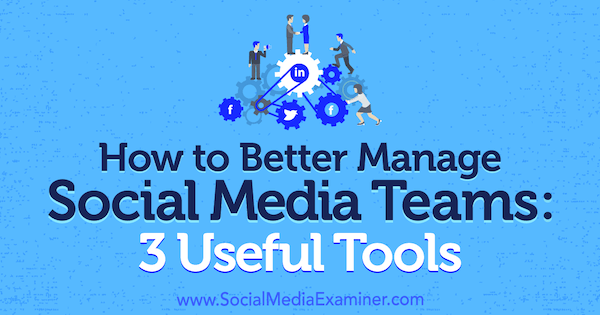
# 1: Examinați postările de pe rețelele sociale ale echipei dvs. înainte de a le publica cu Statusbrew
După ce te-ai înregistrat și ai adăugat membrii echipei Statusbrew, puteți utiliza platforma pentru a examina și publica cu ușurință postări pentru toate profilurile dvs. sociale. Puteți chiar să oferiți niveluri diferite de acces membrilor echipei și să vă planificați marketingul prin social media prin intermediul acestuia.
Poti adăugați 3 membri ai echipei pentru 125 USD pe lună și 5 membri ai echipei pentru 500 USD pe lună. Este disponibil și un plan de întreprindere.
Adăugați membrii echipei
Pentru a adăuga membrii echipei în contul dvs. de companie Statusbrew, faceți clic pe Membrii echipeipe tabloul de bord.
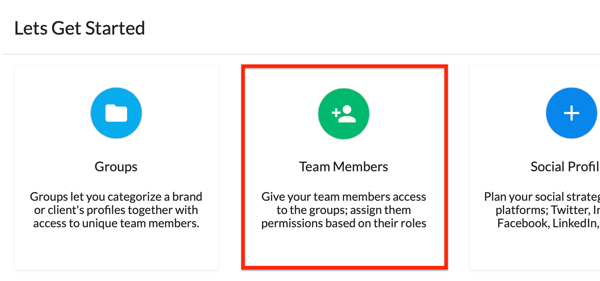
Pe pagina următoare, introduceți un nume pentru grupul dvs. și faceți clic pe Creați. Atunci completați detaliile pentru persoana pe care doriți să o invitați.
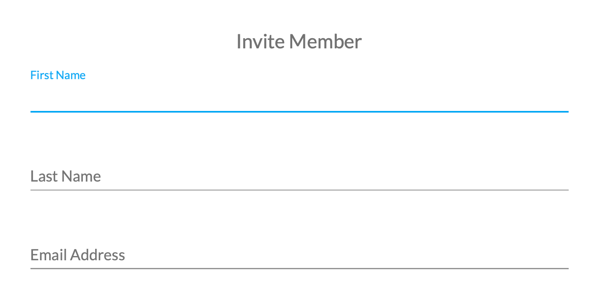
Apoi, trebuie atribuiți permisiuni acestui nou membru al echipei. Bifați casetele de selectare de lângă rolul (rolurile) pe care doriți să le atribuiți. Dacă selectați rolul de administrator, acest membru al echipei va putea aproba postări și gestiona membrii echipei. Alternativ, puteți alege dintre șapte roluri individuale.
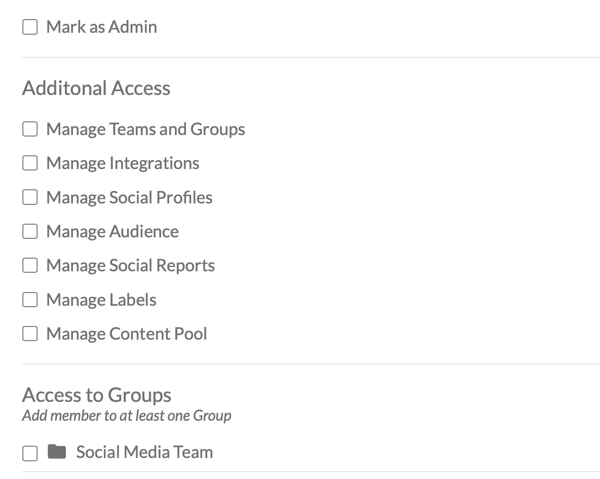
După ce faceți selecțiile, faceți clic pe Salvare iar Statusbrew va trimite o invitație prin e-mail noului membru al echipei.
Creați o postare pentru examinare
Pentru a compune o postare pe rețelele sociale pentru ca echipa dvs. să o analizeze, faceți clic pe pictograma creion în meniul din stânga și selectați Compuneți din meniul pop-up.
Atunci introduceți textul în cutie și adăugați imagini, emojisși linkuri după cum este necesar. La previzualizați postarea, faceți clic pe pictograma ochi în colțul din dreapta sus al ecranului.
Când ați terminat de compus postarea, faceți clic pe Publicați în colțul din dreapta sus al paginii. În caseta pop-up, completați detaliile publicării pentru postarea ta și asigură-te căbifați caseta de validare Trimitere pentru aprobare. Atunci faceți clic pe Publicați să-l trimiteți pentru aprobare echipei dvs.
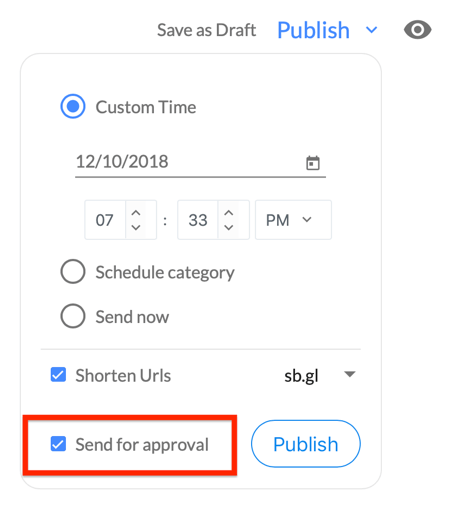
Gestionați mesajele nefinalizate
Pentru a revizui proiectele de postări care au fost trimise de membrii echipei, faceți clic pe pictograma creion în coloana din stânga și apoi selectați Schițe. Veți vedea o listă completă a schițelor de la echipa dvs. în partea dreaptă a ecranului.
Pentru a aproba un proiect de postare, selectați schița din listă și apoi faceți clic pe butonul Aprobare gri (cu bifă dublă).
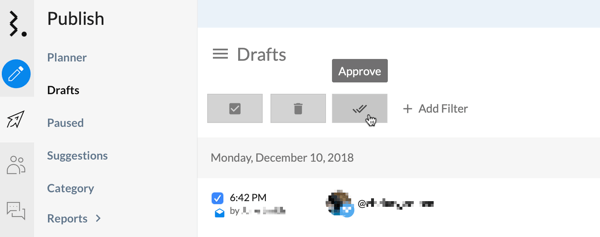
# 2: Examinați și programați conținutul echipei cu buffer
In timp ce Tampon este adesea folosit de utilizatori singuri, planurile lor de afaceri oferă o serie de funcții pentru a ajuta echipele de social media creați, gestionați, publicați, analizați și raportați despre postările de pe Twitter, Facebook, LinkedIn, Pinterest și Instagram.
Poti adăugați 5 membri ai echipei pentru 99 USD pe lună, 10 membri ai echipei pentru 199 USD pe lună și 25 membri ai echipei pentru 399 USD pe lună.
Adăugați membrii echipei
Pentru a adăuga membrii echipei în contul dvs. de afaceri Buffer, trebuie să aveți statutul de administrator. Deschideți meniul drop-down Admin în partea de sus a tabloului de bord și selectați Membrii echipei.
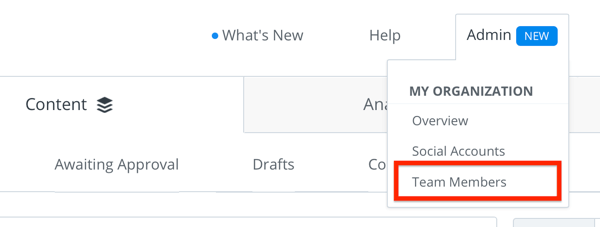
Atunci faceți clic pe butonul Invitați un nou membru al echipei.
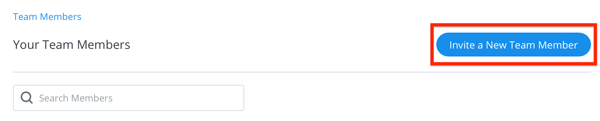
Acum introduceți numele și adresa de e-mail a membrilor echipei. De asemenea atribuiți unul dintre cele trei niveluri de acces fiecărui membru al echipei pe care îl invitați la tabloul de bord.
- Dacă doriți ca aceștia să creeze și să trimită proiecte de mesaje spre examinare, acordați-le accesul necesar pentru aprobare.
- Dacă doriți să creeze postări proprii și să aprobe postările altora, acordați-le acces complet la postare.
- Dacă doriți ca aceștia să adauge sau să elimine conturi de socializare și să gestioneze alți membri ai echipei, acordați-le acces de administrator.
După ce alegeți nivelul de acces, faceți clic pe Invitați membru al echipei. Persoana respectivă va primi apoi un e-mail prin care îi va solicita să își creeze propriul login Buffer.
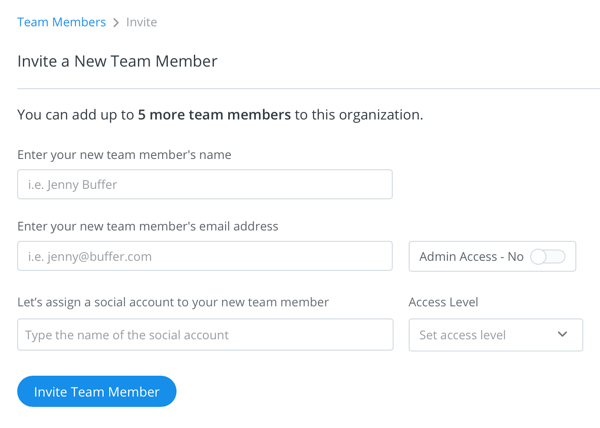
Creați o postare pentru examinare
Pentru a crea o postare pentru examinare cu Buffer, mai întâi faceți clic pe unul dintre profilurile de socializare ale companiei dvs. din partea stângă a tabloului de bord.
Următor →, deschide fila Conținut și faceți clic pe Schițe.
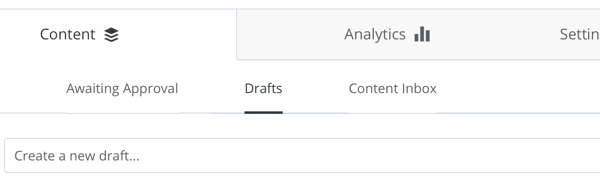
Obțineți instruire în marketing YouTube - online!

Doriți să vă îmbunătățiți implicarea și vânzările cu YouTube? Apoi, alăturați-vă celei mai mari și mai bune adunări de experți în marketing YouTube, pe măsură ce împărtășesc strategiile lor dovedite. Veți primi instrucțiuni live pas cu pas axate pe Strategia YouTube, crearea de videoclipuri și anunțurile YouTube. Deveniți eroul de marketing YouTube pentru compania și clienții dvs. pe măsură ce implementați strategii care obțin rezultate dovedite. Acesta este un eveniment de instruire online live de la prietenii dvs. de la Social Media Examiner.
CLICK AICI PENTRU DETALII - VÂNZAREA ÎNCHEIE 22 SEPTEMBRIE!Apoi faceți clic în caseta Ce doriți să partajați pentru a crea actualizarea. Introduceți conținutul textului și apoi faceți clic pe Adăugare imagine sau videoclip pentru a adăuga conținut vizual. Poți chiar faceți clic pe pictograma emoji în colțul din dreapta sus pentru a adăuga emoji-uri adecvate.
Când sunteți mulțumit de elementele postării, faceți clic pe Adăugare la schițe pentru a plasa postarea pentru examinare.
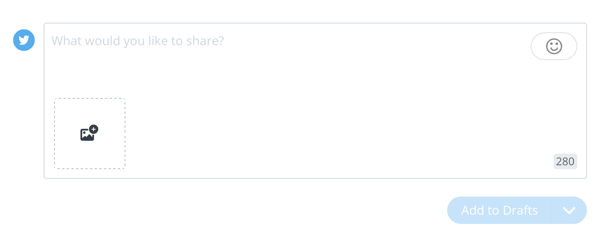
Gestionați mesajele nefinalizate
Pentru a examina o postare redactată, deschideți secțiunea Schițe. Pentru a aproba o postare așa cum este, faceți clic pe linkul Adăugați la coadă în colțul din dreapta jos al cutiei poștale. De asemenea, aveți opțiunea de a face modificări la post înainte de a o adăuga la coada dvs. sau de a șterge o schiță de post.
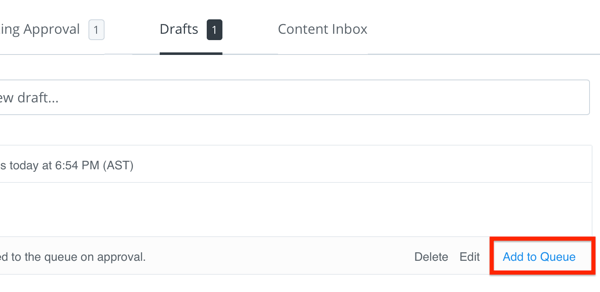
# 3: Gestionați sarcinile echipei și fluxul de lucru cu Agorapulse
Agorapulse integrează toate inițiativele dvs. de conținut social media pentru Facebook, Twitter, Instagram, LinkedIn și YouTube într-o singură platformă. Tabloul de bord încorporat al performanței are statistici de socializare și analiză a performanței pe baza diferitelor indicatori de performanță. Datele sunt afișate într-un format vizual ușor de înțeles, astfel încât să poată fi utilizate de toată lumea.
Agorapulse are, de asemenea, câteva caracteristici utile pentru o colaborare ușoară și lină între membrii echipei. Poti adăugați 3 utilizatori pentru 99 USD pe lună, 6 utilizatori pentru 199 USD pe lună și 12 utilizatori pentru 299 USD pe lună. Utilizatorii suplimentari pot fi adăugați la orice nivel pentru 39 USD pe lună.
Adăugați membrii echipei
Pentru a adăuga membrii echipei, aveți nevoie de acces de administrator. Faceți clic pe silueta umană în colțul din dreapta sus al tabloului de bord. Atunci introduceți adresa de e-mail a persoanei pe care doriți să o invitați și alege un rol adecvat pentru ei:
- Dacă doriți ca aceștia să vă gestioneze căsuța de e-mail, să monitorizeze conținutul și să programeze schițele pentru aprobare, acordați-le rolul de moderator.
- Dacă doriți ca aceștia să aprobe și să publice conținut și să exporte rapoarte pe lângă faptul că acționează ca moderator, acordați-le rolul de editor.
- Dacă doriți ca aceștia să gestioneze membrii echipei, precum și să acționeze ca editor, acordați-le rolul de administrator.
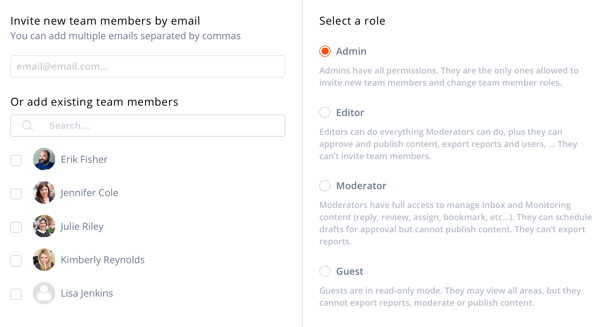
După ce vă invitați membrul echipei, acesta va primi un e-mail cu un link de autentificare unic.
Creați o postare pentru examinare
Pentru a crea o postare pentru revizuire cu Agorapulse, selectați profilul social în care doriți să publicați. În fereastra de publicare care apare, faceți clic în caseta de text Scrieți conținutul dvs. ... la creați-vă proiectul de postare. Poti adăugați un link, un videoclip, o imagine și un emoji. Utilizați secțiunea Previzualizare a acestei ferestre pentru a vă asigura că postarea dvs. arată exact așa cum ar trebui.
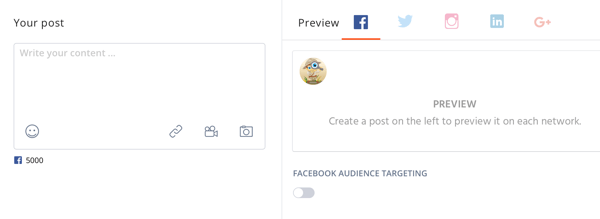
Când sunteți mulțumit de proiect, selectați butonul de opțiune Programare în colțul din dreapta jos al ferestrei și apoi faceți clic pe butonul Următor.
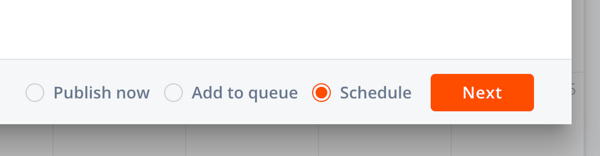
Pe pagina următoare, setați ora, data și frecvența publicării pentru postarea ta.
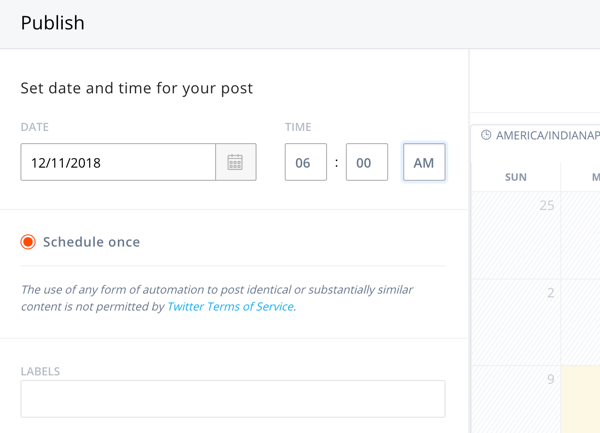
Atunci faceți clic pe butonul Trimiteți pentru aprobare pentru a atribui postarea unui editor sau administrator.
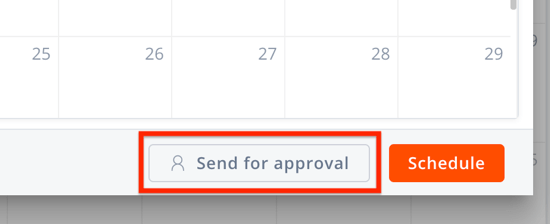
Gestionați mesajele nefinalizate
Când o postare așteaptă aprobarea dvs., veți primi o notificare prin e-mail, precum și o notificare în aplicație. Acest articol prezintă pasul pentru aprobarea unei postări prin desktop.
Deschideți fila Publicare și faceți clic pe Asignat mie.
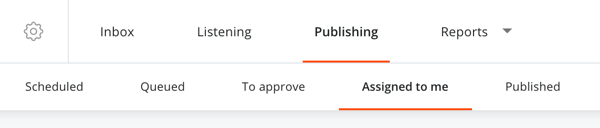
Atunci faceți clic pe o schiță pentru a o deschide și a o examina. De aici, faceți clic pe butonul Editați la fa schimbari la postare, faceți clic pe Alocare sarcină la trimite-l înapoi unui membru al echipei pentru mai multă dezvoltare sau faceți clic pe Aprobați acest conținut.

Sfat Pro: La verificați toate schițele se asteapta aprobarea, faceți clic pe secțiunea Pentru a aproba În partea de sus a paginii. Aceasta este o caracteristică foarte utilă dacă trebuie să acoperiți sarcinile altui membru al echipei cât timp sunt în vacanță!
Concluzie
Este important să aveți o prezență puternică pentru marca dvs. pe social media. Dar este și mai important să fii consecvent pe toate canalele tale. Dacă lucrați cu o echipă de social media, cele trei instrumente de mai sus vă vor ajuta să gestionați mai eficient fluxul de lucru pentru conturile dvs. de social media.
Tu ce crezi? Folosiți vreunul dintre aceste instrumente de socializare pentru echipa dvs.? Ați adăuga alte instrumente pentru echipe la această listă? Spuneți-ne opiniile dvs. în secțiunea de comentarii de mai jos.
Mai multe articole despre instrumentele de socializare pentru marketing:
- Găsiți trei instrumente care să vă ajute să gestionați relațiile și campaniile de influență.
- Descoperiți trei instrumente de ascultare socială pentru a vă ajuta să valorificați marketingul influențatorilor, mențiunile online și generarea de clienți potențiali.
- Găsiți instrumente care să vă ajute să livrați conținut Instagram care va crește gradul de conștientizare a mărcii, va consolida loialitatea clienților și va dezvolta o comunitate angajată.



